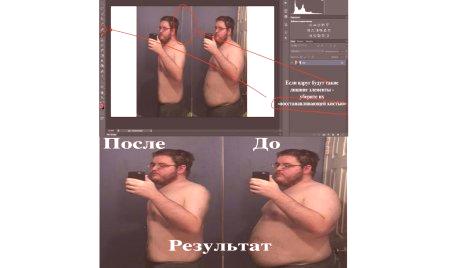XXI stoletje je doba informacijske tehnologije. Ljudje so preoblikovani v družabnih omrežjih, se poročijo z modo in si izmenjujejo lepe fotografije. Pohodništvo na profesionalnih fotografskih sejah je postalo zelo priljubljeno. Še posebej v mladinski družbi. Ampak nihče ne želi videti pomanjkljivosti svoje figure na kakovostnih fotografijah. Na srečo to ni problem za grafični urejevalnik Adobe Photoshop. Zdaj se lahko vsakdo nauči odstranjevanja želodca v Photoshopu.
Kaj uporabiti za čiščenje "presežne" oblike
Adobe Photoshop ima veliko število mehanizmov, s katerimi lahko naredite fotografijo mojstrovine. Ampak samo za "odstranitev" želodca, boste potrebovali "plastično" orodje. Kako delujejo? Nekaj preprostih korakov vam bo pokazalo, kako odstraniti želodec v Photoshopu in ga narediti čim bolj realističnega:
Odprite fotografijo v Photoshopu. Ustvarite novo plast (Ctrl + j). Kliknite gumb "filter" na zgornji plošči. V meniju izberite "plastika". Preden boste delali s sliko, se bo prikazala plošča. Za vas morate določiti optimalno velikost kazalca. Začnite gladko "vleči" želodec "v notranjost", kot je prikazano na fotografiji v tem članku. Samo pomaknite se na problemsko območje in ga povlecite v smeri urinega kazalca. Toda vse je odvisno od tega, kakšno sliko imate.Ne pretiravajte, da ne kršite človeške anatomije in pustite sliko realistično. Seveda, če imate cilj, da ponovite značaj- dajte si voljo. Prav tako lahko zategnemo kožico na rokah in bradi, da bo delo videti naravno. Želodec morda ne izgine in podkožna maščoba na drugih delih telesa lahko ostane. Po končanem urejanju kliknite "ok". Če želite videti, kaj je bilo "pred", kliknite na "oko" blizu plasti, na kateri delate, in vaše spremembe bodo izginile. Videli boste izvirno različico. Ponovno kliknite na "oko" in rezultati se bodo vrnili nazaj na kraj.Zgodi se, da po nanosu "plastike" na kožo ostanejo nenaravne neenakosti ali gubice. Očistiti jih je treba s pomočjo orodja za popravilo krtačk in "žiga". Ustvarite novo plast s kombinacijo prejšnjih (Ctrl + Shift + Alt + E) in začnite.Pripravljen! S pomočjo plastičnega orodja lahko odstranite prekomerno težo fotografij. Na splošno to ni najboljši način za izgubo telesne teže, vendar se vsakdo odloči, kako to narediti. Samo s poskusi in napakami lahko razumete, kako pravilno delati v Photoshopu.
"Float" ozadje pri urejanju fotografij
Če ne veste, kako odstraniti želodec v resničnem življenju (in ne v "Photoshopu"), in se odločili, da še vedno uporabljate "plastični "Morda imate težave." Na nekaterih slikah lahko med obdelavo "plavate" ozadje nazaj. To bo za druge zelo opazno. Ljudje bodo takoj spoznali, da ste izgubili težo očitno ne skozi izlete v telovadnico.
Da bi se izognili takšnim situacijam, se morate naučiti dela z "čopičem", "žigom", "masko"plasti "in običajno" krtačo ".
Če imate ozadje, ki ima močno obesek. To lahko popravite z naslednjim postopkom:
Izberite orodje Lasso. Izberite območje običajnega ozadja, ki naj zapre popačena mesta. Pritisnite bližnjico na tipkovnici Ctrl + j. Tako boste izbiro prenesli v novo plast. Pritisnite Ctrl + T. Ta ukaz vam omogoča premik kopiranega ozadja in spremembo po vaši presoji.Ta kazalec premaknete čez izkrivljeno območje ozadja. Povečajte fragment s kazalcem tako, da popolnoma zapre pokvarjeni del ozadja in kliknete "ok". Kliknite gumb "dodaj vektorsko masko" pod plastmi vrstic. Pritisnite Ctrl + I (inverzija). Delček čistega ozadja, ki ste ga dodali, bo izginil. Moralo bi biti. Izberite orodno vrstico "redna krtača" in barvo nastavite na belo. Začnite risati razvajen prostor ozadja. Obarvani bodo z barvo dela, ki ga kopirate.
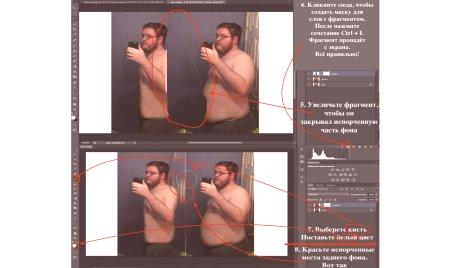
Tako se je mogoče izogibati "razlitju" mest na sliki med delom s plastiko.
Pomembni nasveti
Bodite previdni pri odstranjevanju "zamazanega" ozadja. Pomembno je, da ne poškodujete osebe na sliki. Če bo po obdelavi ozadja nenadoma prišlo do neenakosti, ki izdajajo vaše urejevalnike, jih lahko skrijete z "obnovo čopiča". To naredite na enak način kot v koraku, kjer ste očistili gube osebe na sliki.
Opomba
Ni univerzalnega načina, kot je npr"Photoshop" za odstranitev želodca, ne. Zato je nemogoče zagotoviti natančna navodila, ki bi kazala tiste ali druge uredniške postopke. Vse je zelo individualno za vsako posamezno sliko in pravokotniki dobre kakovosti se ne morejo takoj pojaviti. To je ustvarjalni proces, v katerem spretnost prihaja z izkušnjami.
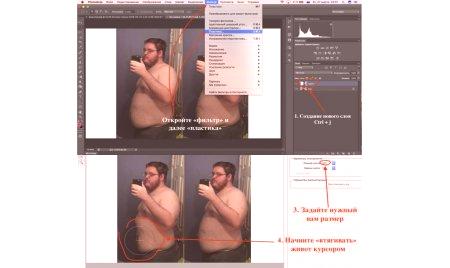
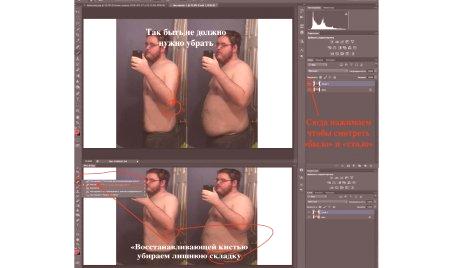

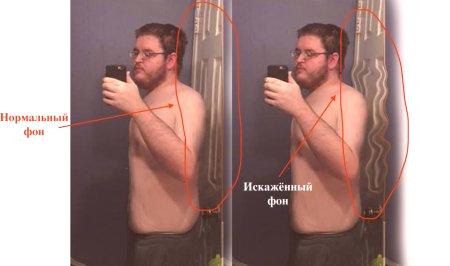
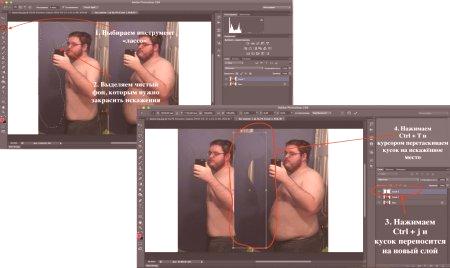
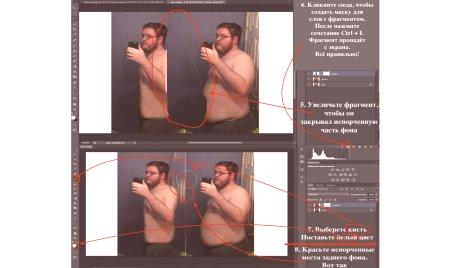 Tako se je mogoče izogibati "razlitju" mest na sliki med delom s plastiko.
Tako se je mogoče izogibati "razlitju" mest na sliki med delom s plastiko.